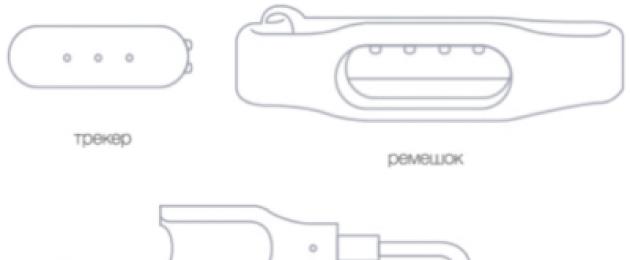На сегодняшний день мобильные технологии вошли в жизнь практически каждого человека и занимают в ней ведущую позицию, если говорить о частоте использования определенных устройств. Современный смартфон давно не позиционируется, как игрушка, поскольку его функциональность превратила устройство в полноценный рабочий комплекс. Разработчики вовремя смекнули, на чем можно зарабатывать, а потому начали создавать различные аксессуары (браслеты, часы) и гаджеты, расширяющие функционал и без того умных мобильников. Далее представлена подробная для Xiaomi Mi Band 2 инструкция со всеми нюансами использования браслета и приложения Mi Fit, за счет которого устройство подключается и синхронизируется со смартфоном.
Фактически, далее для Xiaomi Mi Band представлена инструкция на русском, но начать естественно стоит с самой распаковки изделия. Если был куплен оригинальный браслет и внешний вид упаковки , то нужно начать работу с зарядки устройства, чтобы окончательно подтвердить его подлинность и подготовить к первому использованию.
В упаковке должны находиться следующие элементы:
- сам браслет Xiaomi Mi Band 2, разделяющийся на ремешок и вставляющийся в него трекер;
- зарядный USB-кабель.

Правила пользования зарядным устройством и трекером
Для Mi Band настройка является важным этапом, но нужно еще научиться правильно заряжать браслет. Распаковав новенький Бэнд, необходимо вытащить трекер из ремешка, а затем вставить его в зарядное устройство контактами внутрь (максимально глубоко, но без усилий). Затем зарядное устройство необходимо вставить в свободный USB-порт вашего компьютера (рекомендуется) или USB-адаптер для стандартной розетки. Время зарядки браслета не превышает двух часов.

Уровень заряда трекера отмечается тремя светодиодами, мигающими в процессе зарядки и равномерно светящимися, когда устройство полностью заряжено. Стандартное время первого зарядного цикла – около 2 часов. Все последующие зарядки будут занимать куда меньше времени. Трекер нужно заряжать полностью, так же стоит избегать нестандартные способы зарядки, поскольку неправильная подача тока приведет к тому, что устройство сгорит.
Установка Mi Fit и регистрация аккаунта
Следующим этапом после распаковки браслета является его подключение к смартфону, но оно не может быть осуществлено без и .
Более подробную инструкцию можно получить в уже написанной статье, посвященной данному вопросу, но в сокращенном виде алгоритм действий владельца браслета Mi Band достаточно прост:
- Приложение Mi Fit устанавливается из Play Market или App Store.
- Регистрация Mi аккаунта осуществляется через браузер по ссылке либо через само приложение.

После регистрации может быть выполнена настройка Mi Band 2, но для этого придется внести первоначальные настройки в приложение Mi Fit, благодаря чему браслет привязывается к смартфону и происходит постоянная синхронизация данных.
Первоначальные настройки Mi Fit
Теперь нужно настроить само приложение для корректной работы с ним:
- Естественно, вначале выполняется авторизация с уже имеющимися или только зарегистрированными логином и паролем.

- Затем необходимо, чтобы пользователь ввел в приложение свои личные данные: имя (никнейм), пол, дата рождения, рост, вес, минимальное количество шагов, которое планируется преодолевать ежедневно.


- Сразу после введения указанных данных откроется меню привязки браслета, где необходимо будет выбрать подключаемое устройство.


- После успешной синхронизации, Mi Fit предложит обновить прошивку браслета до актуальной версии. Во время этого процесса не нужно отключать телефон или удалять от него Mi Band. Сразу после прошивки откроется интерфейс приложения, которым можно будет начинать пользоваться.

Использование Mi Fit и Mi Band
После того как подключить Mi Band удалось успешно, можно приступать к изучению интерфейса приложения, который стал нам доступен. На главном экране есть три вкладки: «Активность», «Уведомления» и «Профиль».
Вкладка «Активность»
С экрана данной вкладки можно перейти на несколько функциональных разделов: «Статистика», «Сон», «Вес», «Полоса достижений» и т.д.

В английском варианте эта вкладка называется «Status». С этого раздела можно переходить в статику различных действий, нажимая на круг с шагами или другие разделы в полосе событий.
«Статистика»
В данный раздел можно попасть, если кликнуть на круг с количеством шагов, что размещен на вкладке «Активность».
Особенности работы с данным разделом:
- Свайп влево откроет раздел статистики за прошедшие дни;
- Нажатие на кнопку «Статистика» приведет к открытию общей сводки, которую можно будет отсортировать по дням, неделям и месяцам.

«Сон»
Переходя в раздел «Сон», пользователь может получить следующую информацию:
- Статистику сеанса сна за предыдущую ночь с указанием длительности всех фаз и моментов пробуждения;
- Свайп вправо позволит просмотреть статистику за более ранние сеансы сна;
- Если нажать кнопку «Статистика» в разделе «Сон», то можно сгруппировать данные по дням, неделям, месяцам и т.д.

«Вес»
Попадая в данный раздел, пользователь наблюдает следующие функциональные элементы:
- График изменения весовых показателей;
- Над графиком расположился список пользователей, корректируемый прямо из этого раздела (достаточно лишь кликнуть на нужном имени для перехода);
- Конкретный показатель веса запоминается за счет нажатия на специальную кнопку «Запись веса»;
- Всегда можно контролировать показатели индекса массы тела, его вес, динамику, а также оценивать телосложение.

«Полоса достижений»
Данный раздел является хорошим стимулом для владельцев Mi Band 2, поскольку в нем отображаются все цели, которых удалось добиться при пользовании браслетом.
Основными являются следующие показатели:


«Бег»
Запуская раздел «Бег», пользователь должен заранее активировать GPS-навигацию, чтобы устройство нашло активные спутники. Как только в Mi Fit будет отображено оптимальное количество спутников (засветится зеленым), можно нажимать старт и отправляться на дистанцию. В процессе бега будет отображаться основная информация о состоянии бегуна, а если перейти на вид «Карта», то можно следить за траекторией движения. Остановить считывание информации, к примеру, при переходе на шаг, можно путем удерживания кнопки «Пауза».

Вкладка «Уведомления» и принцип работы
На данной вкладке можно настроить конфигурации срабатывания уведомлений для основных событий, а также настроить функцию их дублирования на браслет.
В список контролируемых уведомлений входят:
- Вызовы. Браслет будет реагировать на каждый звонок спустя определенный промежуток времени. Также включенная функция блокировки избавит от вызовов с незнакомых номеров.
- Будильник. После настройки браслет будет будить владельца даже при разряженном телефоне либо дублировать сигнал самого телефона, которого может не хватить для выведения хозяина из сна.
- Сообщения. Работает по аналогии со звонком.
- Приложения. Настройка осуществляется для каждого установленного на телефоне приложения, и работают уведомления по принципу сообщений.

Функция «Разблокировка экрана»
Входя в данное меню настроек, пользователь может:
- Настроить процесс разблокировки экрана таким образом, что придется лишь проводить у телефона браслетом и не делать лишних движений по экрану или сенсору отпечатка пальцев;
- Настроить параметры видимости Mi Band для прочих устройств.

Вкладка «Профиль»
Последняя вкладка, по сути, не требует объяснений, ведь и так понятно, что в профиле содержится вся информация о пользователе браслета и конфигурации данного устройства.
Все же стоит сказать, что в данном меню можно:
- Просмотреть личную информацию, введенную еще на этапе настройки и подключения браслета к смартфону;
- Изучить список подключенных к смартфону устройств и их конфигурации. В случае с Mi Band, речь идет о возможности поиска браслета при помощи телефона (заставляет издавать звуки и мигать), смены цветов светодиодов, определения места закрепления устройства, активации/блокировки уведомлений;
- Также можно просмотреть данные о прошивке браслета и отвязать его от конкретного телефона;
- Еще ниже размещаются настройки целей владельца браслета, уведомления о собранной статистике, прочие настройки и сервисы.
Прочие возможности браслета
На этом список полезных функций Mi Band не заканчивается.
Стоит выделить следующие возможности:
- Визуальный контроль достигнутых целей для первой версии браслета. Все достаточно просто: три индикатора, что были описаны выше, в рабочем состоянии браслета (не на зарядке) используются для замера уровня достижения целей. Чтобы активировать данную функцию необходимо сделать определенный жест, поднимаете руку и поворачиваете браслетом к себе, как будто смотрите на часы.

- Поиск браслета. Выше уже рассказывалось о данной функции, но все же стоит дать конкретные указания по ее использованию. Пройдя по пути «Профиль – Устройства – Mi Band», нажмите соответствующую кнопку поиска.
- Сервис «Друзья». Ваши друзья и члены семьи, владеющие аналогичными браслетами, могут стать участниками одной сети Mi Band. Каждый сможет следить за достижениями друг друга, а также отправлять приветственные уведомления на чужой браслет.

Эксплуатационные особенности браслета
Что стоит знать об особенностях, не вошедших в описание, но играющих важную роль:
- Устройство обладает «водонепроницаемостью», но это не значит, что в нем можно плавать. Браслет можно не снимать в душе, под дождем или при мытье посуды. Кратковременное погружение на глубину до 1 метра устройство, скорее всего, выдержит, но лучше не рисковать. Особенно опасайтесь соленой воды на курортах.
- Автоматическое восстановление контакта со смартфоном. Причиной редких случаев рассинхронизации могут стать помехи, создаваемые другими устройствами, работающими с технологией беспроводного соединения Bluetooth. Трекер при отключении самостоятельно продолжает попытки восстановить связь вплоть до очередной синхронизации.
- Длительный срок работы без подзарядки. Среднестатистический пользователь Mi Band 2 может обходиться без подзарядки браслета около месяца. Данное время уменьшается, если устройство постоянно синхронизируется со смартфоном.
- Удобное закрепление корпуса в ремешке. Существует лишь незначительный риск, что трекер будет выдавлен из фиксирующего его отсека на эластичном и упругом ремешке. Однако такая ситуация возможна лишь при чрезмерном механическом давлении на устройство.
- Реальная полезность браслета для организма. Естественно, устройство не будет напоминать владельцу о том, сколько нужно ходить/бегать, спать, есть и т.д. Это лишь вспомогательное средство, упрощающее процесс достижения оптимальных кондиций тела и духа.
- Стоит упомянуть про кривой перевод, в результате чего вы можете увидеть параметр «температура», на самом деле это так перевели сожженные калории.
Альтернативные модели браслета
В качестве альтернативной версии для рассмотренного Mi Band 2, нами написана и для Mi Band 1s инструкция пользователя с указанием основных отличий данного устройства.

Что нужно знать о данном браслете:
- Он все также подключается к телефону посредством беспроводной технологии Bluetooth.
- При первом использовании просит зарядить его, а в дальнейшем требует этой процедуры примерно через месяц эксплуатации.
- Для правильной работы нужно будет ввести свои данные в Mi Fit, а затем, используя подробное руководство, представленное выше, произвести подключение и настройку.
Различий с более новой (второй) версией не так уж и много. При рассмотрении Mi Band 1s Pulse, инструкция к нему дает понять, что данная модель с приставкой Pulse направлена именно на измерение частоты сердечных сокращений владельца.
Естественно, Mi Band 2 тоже умеет это делать, но в данной модификации анализ пульса производится с разных сторон:
- замеры производятся посредством фотоплетизмограммы;
- данные выводятся на дисплей за 15 секунд;
- работа браслета осуществляется в активном (с ручной активацией) и пассивном (повседневном) режиме (2 раза в минуту).
Недостатком является то, что фитнес-браслет Xiaomi Mi Band 1s Pulse не будет замерять пульс при снижении заряда ниже значения в 10%.
Итог
Из всего вышесказанного, важно понять лишь то, что для достижения оптимальных физических кондиций и высокого уровня здоровья, недостаточно покупки браслета, ввода своих параметров и правильной настройки. Регулярные занятия спортом, прогулки и стабильно активный образ жизни – это то, что остается за владельцем браслета.
сайт продолжает публиковать полезные статьи, которые помогут вам узнать о Mi смартфонах и операционной системе MIUI больше. Мы уже разобрали 10 ответов на самые часты вопросы по работе с MIUI , а также рассказали о том, как уберечь ваш Mi смартфон от потери , а также не дать злоумышленникам получить ваши персональные данные.
Сегодня поговорим о разблокировке вашего Mi гаджета при помощи Mi Band/Mi Band Pulse.
В чем проблема?
Ни для кого не секрет, что при помощи вашего браслета Mi Band/Mi Band Pulse можно снимать блокировку с дисплея вашего Mi смартфона. Бывает так, что из-за того, что ваш Mi смартфон и Mi Band находятся слишком близко - получаются ложные срабатывания разблокировки дисплея. Или вам наоборот хочется увеличить радиус действия этой функции. Предлагаем вам секретное решение .
Решение проблемы

Сейчас мы расскажем вам о том, как увеличить или уменьшить радиус срабатывание функции разблокировки дисплея при помощи браслета Mi Band:
Шаг первый: откройте приложение Mi Fit

Шаг второй: зайдите в настройки

Шаг третий: выберите Mi Band

Шаг четвертый: зайдите в меню разблокировки
(функция разблокировки при помощи Mi Band должна быть активирована

Шаг пятый: нажмите 10 раз на галочку
(появятся три возможные расстояния срабатывания разблокировки)

Готово!

И небольшая расшифровка для тех, у кого стоит китайское приложение Mi Fit:
- Самая левая кнопка - очень близко к смартфону
- Центральная - на расстоянии 1 метр
- Правая - 3 метра
Получилось? Надеемся этот небольшой секрет принесет вам еще больше комфорта и удобства в использовании техники Mi. Если вам понравилась статья - ставьте лайки, а также делитесь инструкцией со своими друзьями в социальных сетях.
Видео инструкция:
Немногие знают, но браслет Mi Band любой версии очень упрощает разблокировку устройства на Android, в случае если у вас установлен защитный код. Да, сейчас у многих телефонов есть сканер отпечатков пальцев, благодаря которому не нужно постоянно вводить пароль, но иногда бывают случаи, когда было бы удобно, чтобы код не запрашивался совсем. К примеру, при нажатии на появившееся уведомление на экране телефона, чтобы его увидеть, нужно ввести пароль и приложить палец к сканеру.
Ну а владельцам телефонов без сканера отпечатков эта инструкция пригодится еще больше. Обратите внимание - данный способ разблокировки работает только на телефонах Xiaomi!
Как работает разблокировка экрана при помощи Mi Band
Android смартфоны уже давно умеют отключать блокировку экрана, если в этот момент подключено какое-то устройство по Bluetooth, которое внесено в список доверенных. Это, к примеру, может быть гарнитура или магнитола в автомобиле. Это удобно, однако не очень безопасно. В радиусе действия Bluetooth сигнала любой сможет разблокировать ваш смартфон, даже если вы не рядом.
Разблокировка через Mi Band работает несколько иначе. Отслеживается мощность сигнала от вашего браслета и разблокировка происходит только если два устройства в непосредственной близости (примерно 15-20 см). То есть, чтобы смартфон отключил блокировку, его нужно держать в руке, на которой одет Mi Band. Даже взяв телефон в другую руку, вам необходимо будет вводить пароль или прикладывать палец к сканеру.
Все очень просто. Нужно зайти в приложение Mi Fit, выбрать вкладку «Профиль», нажать на ваш подключенный браслет и активировать пункт «Разблокировка экрана»:
После активации данной функции, в статусной строке вашего телефона появится новый значок, он будет показывать, когда браслет находится в непосредственной близости:

Но, обращать на него внимание совершенно необязательно.
Если у вас остались вопросы, вы можете задать их в комментариях, мы с радостью вам поможем!
У каждого человека появляется больше современных гаджетов. Телефоны, планшеты и аксессуары. Популярность сыскали умные часы. Компании выпускают аналоги. Любому под силу приобрести браслет xiaomi, разобраться как настроить и начать пользоваться.
Первое знакомство
Подобный компьютер продается вместе с зарядкой, а также с инструкцией. К сожалению, последняя предлагается на китайском языке, из-за этого сложности с эксплуатацией.
Первое включение band 2 начинается с зарядки. Для этого трекер из ремешка вытаскивают и вставляют usb провод, а затем в розетку или к компьютеру. Подождать 2 часа до полной зарядки. Подобную процедуру проводят каждый раз, когда разрядилась батарея mi band 2.
Управление
Самостоятельно mi band 2 не включается, первоначально производится настройка. Блокировка подразумевает активацию через приложение. Для этого на смартфон устанавливают Mi Fit. Первое включение производиться с помощью. Действия просты:
- Первый запуск начинается с регистрации. Для этого необходимо привязать телефон и придумать пароль.
- Смс приходит код для активации, после него приложение запускается.
Задача браслета в том, чтобы помогать контролировать физическую форму. Поэтому в личных данных указываем ник, вес и рост. Выбирается количество шагов. Средним значением считается 10 тысяч, но для активных людей лучше выбрать 15. В дальнейшем оповещения на mi band помогут соблюдать указанный план.
Чтобы браслет подключить, выберите «Add Device» и укажите модель. После этих действий новый гаджет готов к работе.
Эксплуатация
Для использования лучше заранее изучить особенности работы и возможности аксессуара:
- Модель позволяет настроить яркость дисплея. Тут указывается количество шагов, а также пульс и каллории.
- Заряжать подобное устройство можно один раз в месяц. Настройка уведомлений поможет увеличить этот срок эксплуатации.
- В подключенном состоянии браслет напоминает, чтобы хозяин прошелся. Такая минимальная зарядка является отличной профилактикой многих болезней.
- Указывается дата и день недели, выбирается формат.
- В mi band 2 настройка отображения позволяет каждому управлять экраном. Меню понятно интуитивно.
Настройка mi band 2 android помогает каждому создать гаджет по вкусу. При возникновении проблем перезагружаем. Приложение, также периодически будет требовать обновление, лучше не пренебрегать этой просьбой перед активацией и дальнейшем.
Функции
В приложении разнообразие полезных функций. В первую очередьпереходим на вкладку Активность. Меню с показателями:
- Статистику возможно получить за любой период времени.
- Контроль протяженности и отдельных фаз сна. Будет интересно подробно изучить организм в этот период.
- Контролируются изменения в весе. Главное вовремя заносить данные в графе запись веса.
- По достижениям можно просмотреть насколько успешно выполняется план. Присутствует возможность экспортировать данные в социальные сети.
- При беге считаются время, калории, запоминается траектория на карте.
- Браслет уведомляет о вызовах, будит по утрам, уведомляет о состояниях.
- Разблокировка. После синхронизации можно с помощью проведения браслета рядом разблокировать телефон без ключа или отпечатка пальца.
Некоторым нравятся яркие цвета, зарядка браслета как можно реже или же информация на дисплее о количестве калорий. Индивидуальная mi band 2 настройка помогает вспоминать о ходьбе.
Многие пользователи популярных фитнес-трекеров от китайского производителя знают, что возможна разблокировка телефона с Xiaomi Mi Band при помощи специальной функции, поддерживаемой браслетом. Но при этом далеко не все пользователи могут настроить ее корректную работу. Нужно сказать, что удобство такого разблокирования смартфона или планшета вопрос довольно спорный и встретить пользователя, который активно применяет эту функцию, пока не удавалось. Тем не менее, вы сможете легко настроить эту «фишку» на своем гаджете, воспользовавшись нашей подробной инструкцией.
Для MIUI от Xiaomi
Блокировка смартфона отключается, если поднести устройство к браслету. В том случае, если Mi Band расположен в удалении, то смартфон можно разблокировать как обычно — при помощи заданного пользователем пароля или графического ключа. Этот способ разблокировки поддерживается гаджетами со следующими ОС:
- MUIU 5 и все версии, вышедшие позднее (на базе Android 4.4 и новее);
- Android 5.0 и новее;
- Android 4.3/4.4 (доступна частичная разблокировка).
Функция работает при включенном Bluetooth. Программа Mi Fit должна функционировать только в фоновом режиме.
Настраиваем разблокировку с использованием браслета Mi Band
MIUI v6
- Включаем любую удобную вам блокировку экрана.
- В программе браслета заходим в меню настроек, где в пункте Разблокировка экрана включается функция.
- Приблизьте трекер к смартфону. В том случае, если на браслете загорелось 3 диода, слегка постучите по нему три раза.
- Сразу же нажмите OK.
MIUI v5 на основе Android 4.4
- Включаем блокировку дисплея, любую из предлагаемых системой.
- Произведите синхронизацию фитнес-трекера с Mi Fit.
- Зайдите в меню Настройки и в пункте Блокировка экрана найдите Снятие блокировки при помощи Bluetooth.
- В появившемся списке нужно выбрать устройство, имя которого начинается с MI.
Android 5.x и 6.x
С этими версиями операционной системы могут взаимодействовать даже самые старые версии приложения трекера, такие как 1.1.861. Применяется опция Smart Lock, неразрывно связанная с сервисами Google. При осуществлении привязки придется один раз ввести код. Существует важного ограничение — при использовании функции браслетом, нельзя применять сторонние приложения и виджеты для разблокировки, иначе придется вводить код постоянно. Во время выполнения привязки могут появляться предупреждения, которые нужно игнорировать.
- В настройках смартфона включаем любой удобный для вас способ блокировки экрана.
- В Mi Fit необходимо войти в меню, где в пункте Разблокировка экрана , в нижней части панели, нужно нажать Настройки.
- После появления на экране смартфона сообщения, нажмите кнопку Добавить устройство.
- Подтвердите, что ознакомлены с появившимся предупреждением.
- Все управления функцией расположены в меню Настройки , пункт Безопасность — меню Smart Lock в подпункте Надежные устройства.